1、首先,单击工具栏【插入】下的【形状】,在下拉菜单下选择矩形,插入两个矩形,单击即可插入:
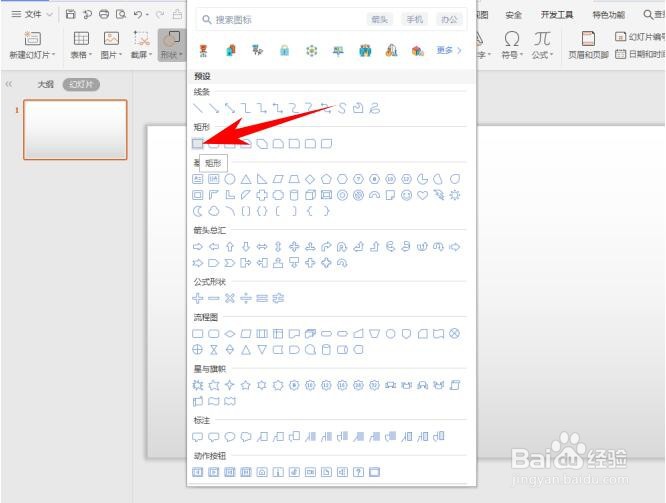
2、插入后,将两个矩形重叠,一个矩形设置的略小一些,如下图所示:

3、按住Ctrl键选中两个矩形,单击工具栏【绘图工具】下的【合并形状】,在下拉菜单下选择【组合】。得到一个闭合线框:

4、再次单击【插入】下的【形状】,在下拉菜单当中插入一个矩形,放置与线框重合位置:
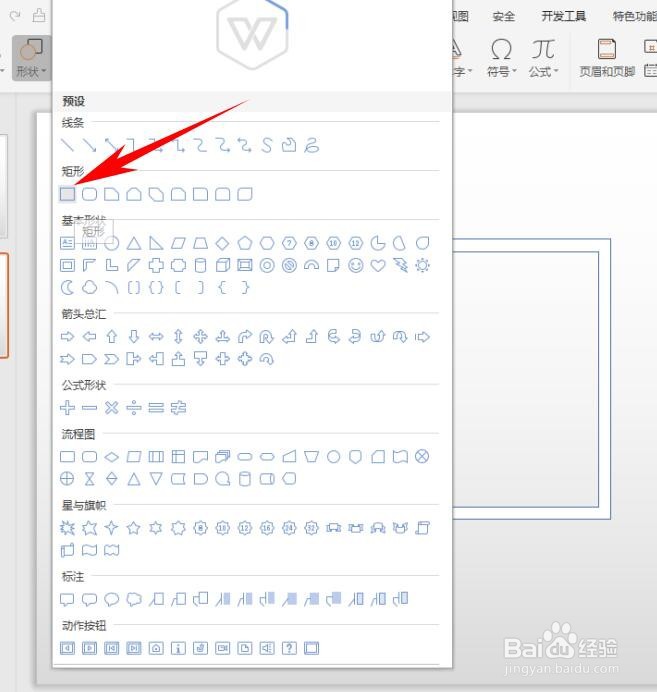
5、单击工具栏【绘图工具】下的【合并形状】,在下拉菜单下选择【剪除】,效果如下图所示:

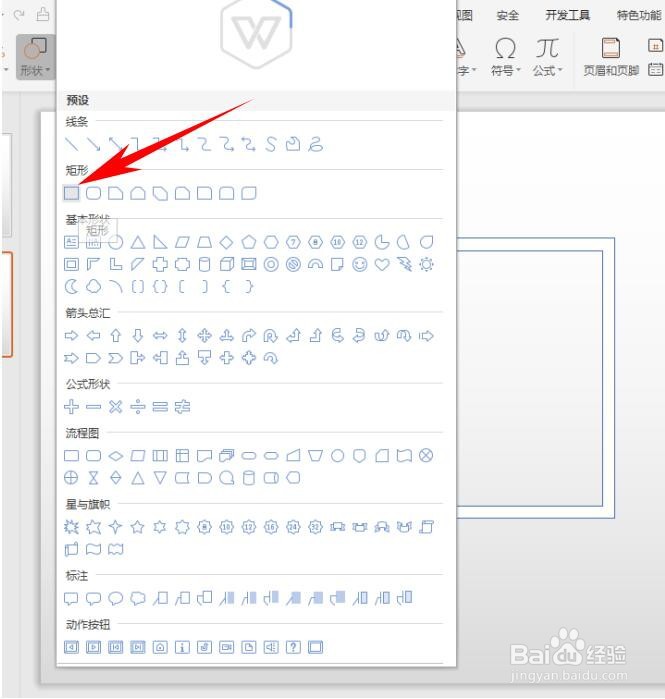
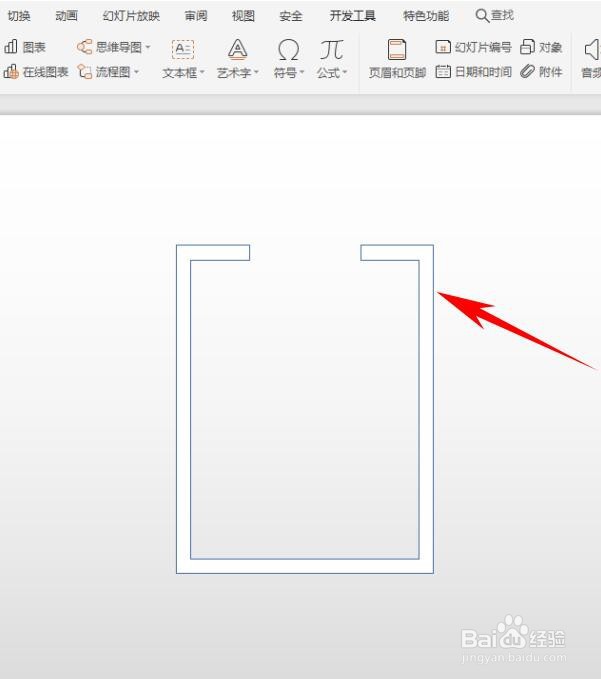
6、单击工具栏【绘图工具】下的【填充】,将矩形设置为无填充颜色,如下图所示:

7、可以将轮廓适当调粗,单击工具栏【绘图工具】下的【轮廓】,选择线型调整:

8、单击后即可看到,线框已经变为一个不闭合的线框,可以将它添加在人物图片作为装饰,如下图所示:
